Für Ihr Gerät wird ein Update vorbereitet, das jedoch noch nicht ganz fertig ist
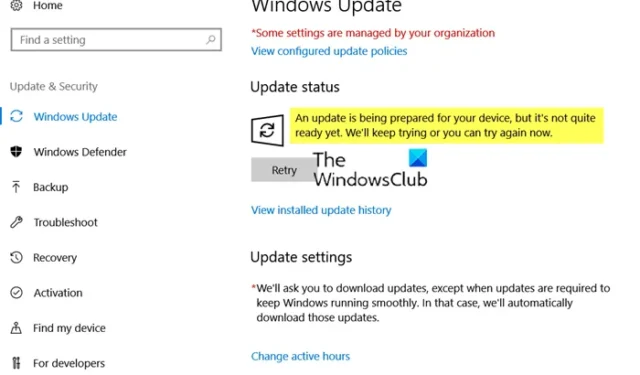
Als ich versuchte, Windows Update auf einem alten Laptop auszuführen, der schon lange nicht mehr aktualisiert wurde, erhielt ich bei einem der Updates die folgende Fehlermeldung. Ich habe einen Tag gewartet, den PC neu gestartet und es erneut versucht, aber es hat nicht geholfen:
Es gab auch einen Retry-Button, der mir jedoch nicht wirklich geholfen hat. In diesem Beitrag erfahren Sie, wie Sie das Problem beheben und Windows aktualisieren können.
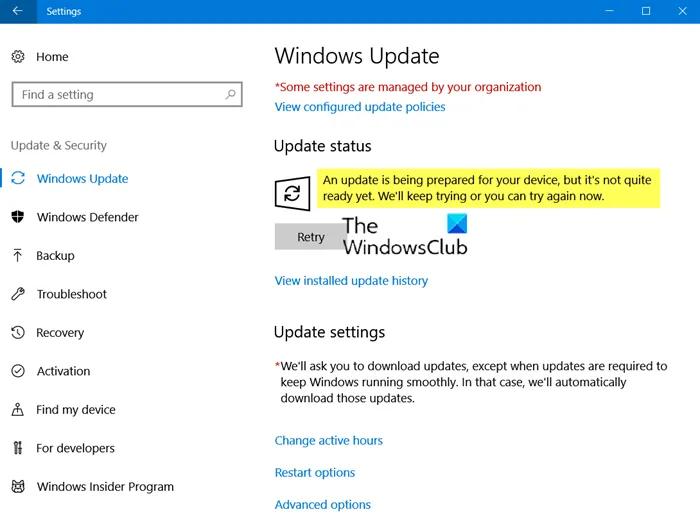
Für Ihr Gerät wird ein Update vorbereitet, das jedoch noch nicht ganz fertig ist
Während mir die Verwendung des Windows 10 Update-Assistenten geholfen hat, können Sie die folgenden Vorschläge ausprobieren, um diesen Windows Update-Fehler zu beheben:
-
- Verwenden Sie den Windows 10 Update-Assistenten
- Löschen Sie den SoftwareDistribution-Ordner und den Catroot2-Ordner
- Führen Sie die Windows Update-Problembehandlung aus
- Löschen Sie diesen Registrierungsschlüssel
1] Verwenden Sie den Windows 10 Update-Assistenten
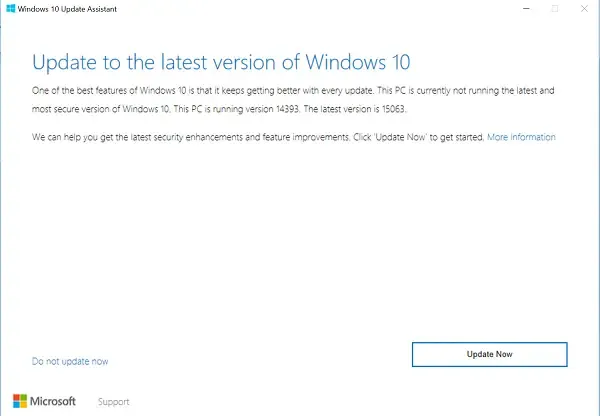
Es ist bekannt, dass Microsoft Updates auf Geräten bereitstellt, die nicht mit den Funktionsupdates kompatibel sind. Wenn Sie jedoch glauben, dass es sich um ein falsches Ergebnis handelt, empfehlen wir Ihnen dringend, den Windows 10 Update-Assistenten zu verwenden , um diese Updates herunterzuladen oder zu installieren. Möglicherweise tritt das Problem später auf, wenn ein Kompatibilitätsproblem vorliegt, und Sie müssen es manuell beheben, indem Sie Software und Treiber aktualisieren.
2]Führen Sie die Windows Update-Problembehandlung aus
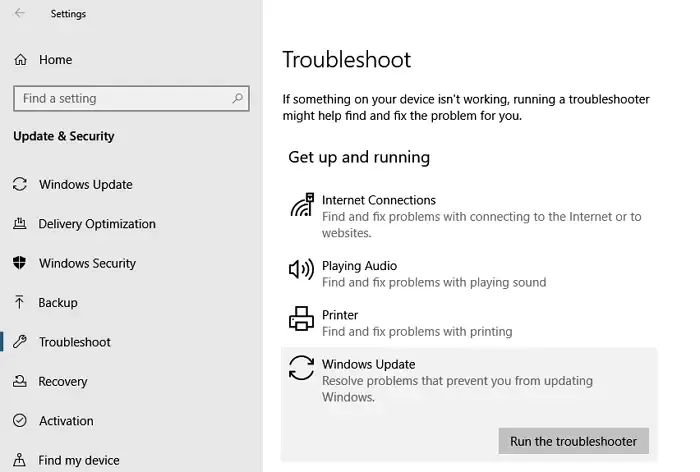
Windows 10 bietet eine offizielle Fehlerbehebung für Windows Update . Basierend auf früheren Erfahrungen hat Microsoft solche Fehlerbehebungen entwickelt. Der Update-Troubleshooter kann viele Probleme beheben, indem er Dienste neu startet, sie auf die Standardeinstellungen zurücksetzt und deaktivierte Funktionen aktiviert. Führen Sie die folgenden Schritte aus, um die Problembehandlung auszuführen:
- Öffnen Sie die Windows 10-Einstellungen (Win + I).
- Navigieren Sie zu Update und Sicherheit > Fehlerbehebung
- Wählen Sie Windows Update aus und klicken Sie dann auf die Schaltfläche „Fehlerbehebung ausführen“.
Darauf folgt ein Assistent, der automatisch einige Dinge behebt, um das Problem zu beheben. Stellen Sie sicher, dass Sie nach dem Update suchen, nachdem die Fehlerbehebung abgeschlossen ist.
3] Löschen Sie den SoftwareDistribution-Ordner und den Catroot2-Ordner
Windows Update lädt alle Update-Dateien in spezielle Ordner herunter. Wenn mit den Dateien etwas nicht stimmt, kann dies zu Problemen führen. Windows Update versucht möglicherweise, das Problem intern zu beheben, bleibt jedoch erneut hängen. Befolgen Sie in diesem Fall unsere ausführliche Anleitung, um den gesamten Inhalt aus den SoftwareDistribution-Ordnern und dem CatRoot2-Ordner zu löschen und den Download erneut zu starten.
4] Löschen Sie diesen Registrierungsschlüssel
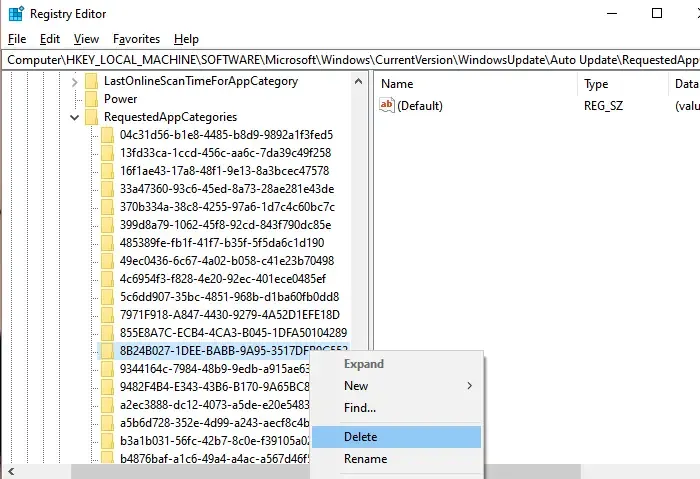
Es ist bekannt, dass ein Registrierungsschlüssel bei vielen funktioniert hat, wie in Microsoft-Foren berichtet. Der Schlüssel befindet sich unter WindowsUpdate > Auto Update > RequestedAppCategories und war für viele Versionen derselbe. Wir empfehlen Ihnen, es zu löschen, jedoch erst, nachdem Sie einen Systemwiederherstellungspunkt erstellt haben.
Öffnen Sie den Registrierungseditor und navigieren Sie zu-
HKLM\SOFTWARE\Microsoft\Windows\CurrentVersion\WindowsUpdate\Auto Update\RequestedAppCategories
Suchen Sie den Schlüssel 8B24B027-1DEE-BABB-9A95-3517DFB9C552.
Klicken Sie mit der rechten Maustaste darauf und löschen Sie es.
Starten Sie den Computer neu und suchen Sie erneut nach dem Update.
Ich hoffe, der Beitrag war leicht zu verstehen und Sie konnten das Update-Problem im Zusammenhang mit der Meldung „Für Ihr Gerät wird ein Update vorbereitet, es ist aber noch nicht ganz fertig“ beheben.



Schreibe einen Kommentar